Autodesk SketchBook Mobile(安卓版)具有强大的绘图功能,但许多第一次用的人还是不能完全开发出这个软件的所有功能,那么今天就说一下绘图实战及其它工具 。
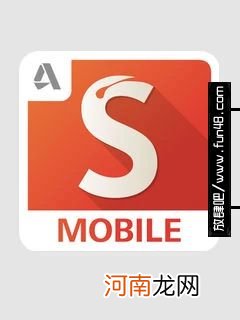
文章插图
点击打开手机下载后出现的Autodesk SketchBook Mobile(安卓版)
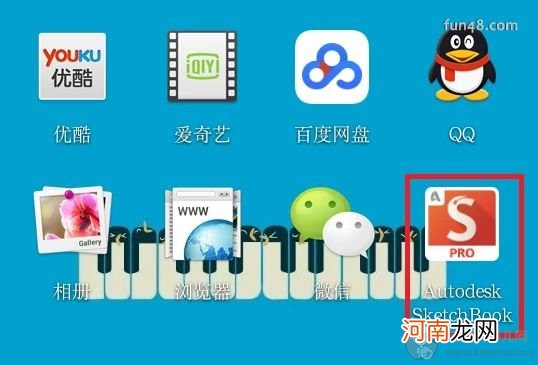
文章插图
打开Autodesk SketchBook Mobile,出现以下界面 。这是快速了解软件的端口,可以左右滑动,出现动态图,可以简单地了解一下该软件 。
【最强手机绘图软件:绘图实战及其它工具】
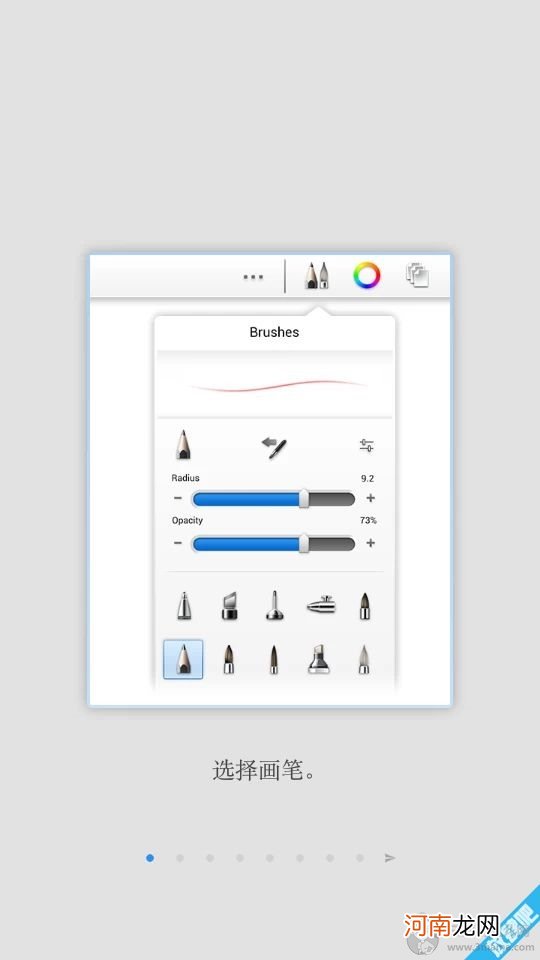
文章插图
这里要特别提醒一下
在画自己的图时要先选取好颜色再开始画自己所需要的场景,不然先画再选颜色就来不及了 。
大致勾勒好图形,适当的调整自己所需要的颜色 。
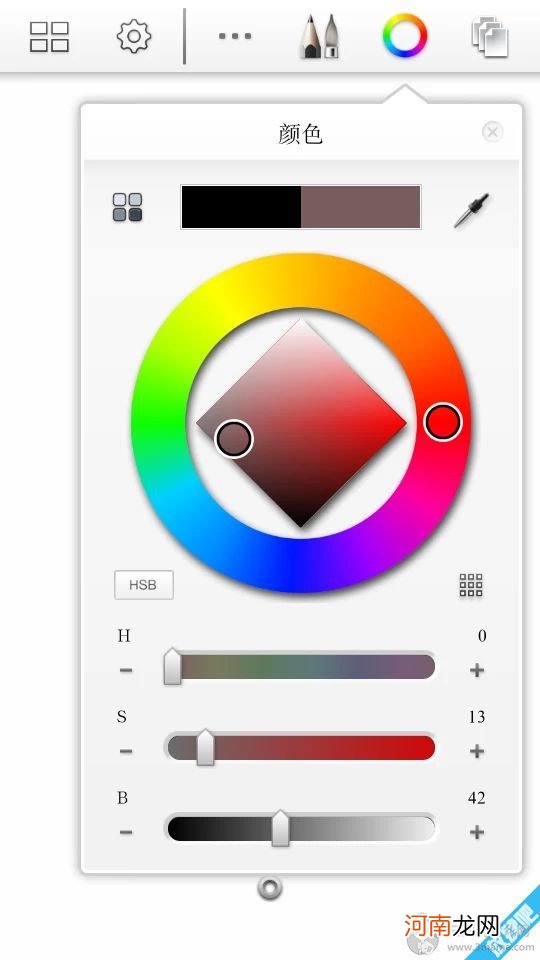
文章插图
根据要画图形的特点,选择合适的画笔和笔迹,可以设置精确地数值,还可以根据图画的需要调节透明度 。如果碰到更精细的绘制可以进行详细的参数设置,然后根据各部分的不同,要随时进行调整自己所需要的笔以及线条 。
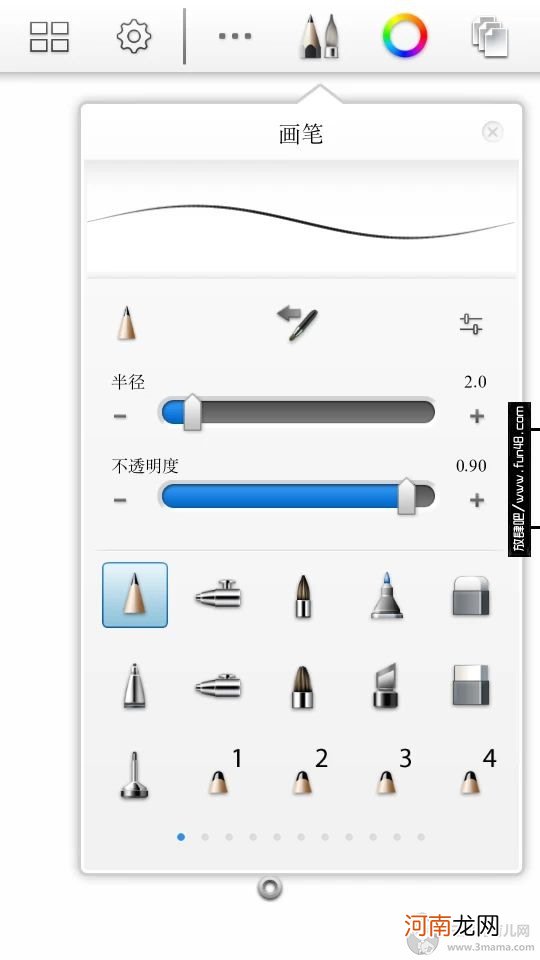
文章插图
不擅长绘画的同学还可以在这里选择辅助工具,例如:圆,曲线等等,利用图形特点进行创作 。
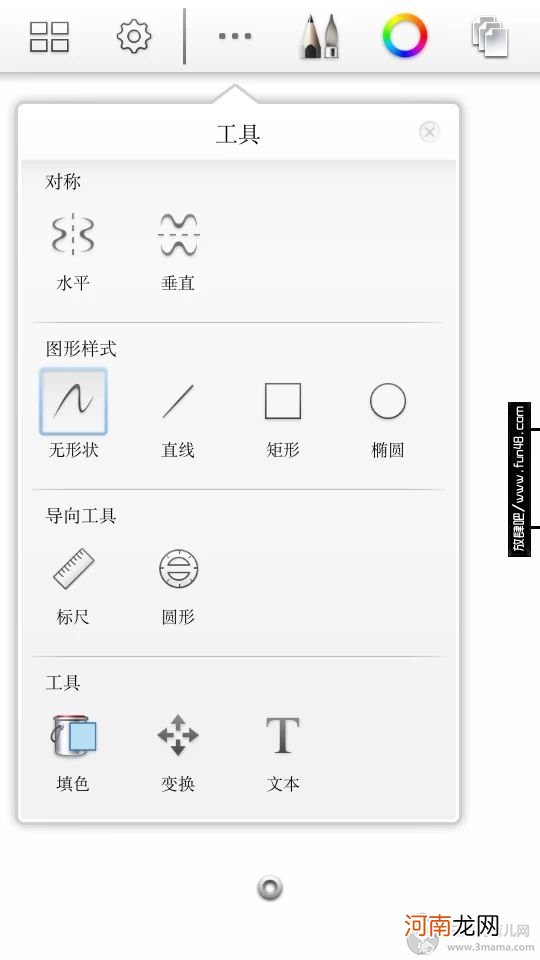
文章插图
如果要删除一幅不满意的图层时,按以下这个三张纸的那个符号,便会出现以下界面,长按不需要的图层就可以删除了 。
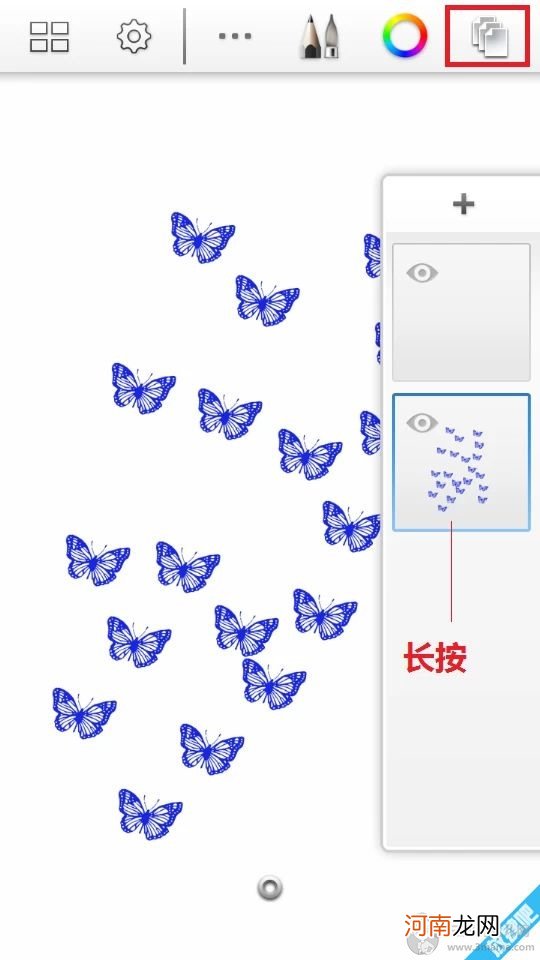
文章插图
最后,还可以在屏幕上两指进行绘图工作区的缩放,便于察看之前的图层 。
如果想要工作区充满屏幕,点击[缩放到全屏],就可以让工作区充满全部屏幕了 。
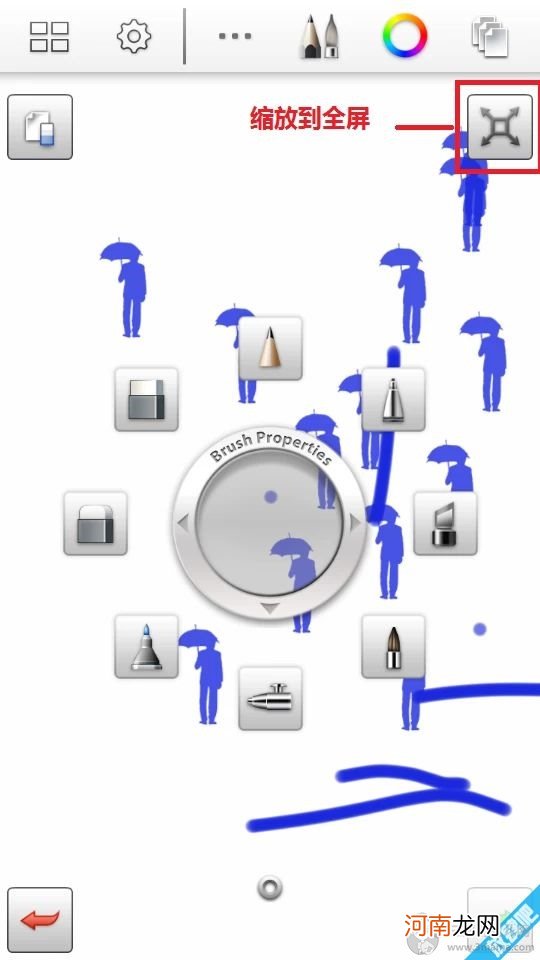
文章插图
- 手机辐射会影响胎儿吗?让小编来告诉你真相
- 教宝宝说话的手机软件 这些APP就是孩子最好的老师
- 安卓手机怎么设置定时开关机
- 怎么破解手机图案锁
- 不需要手机号码就能无限申请qq号
- 爸爸的手机
- 斗破苍穹异火是什么一共有几种 逆袭从废柴变最强斗者炎帝
- 手机怎么把微博图片水印弄在中间
- 最强大脑王峰女朋友是谁 王峰老婆李璐为何被称为最美特工
- 怎么开通成为手机爱奇艺VIP会员
